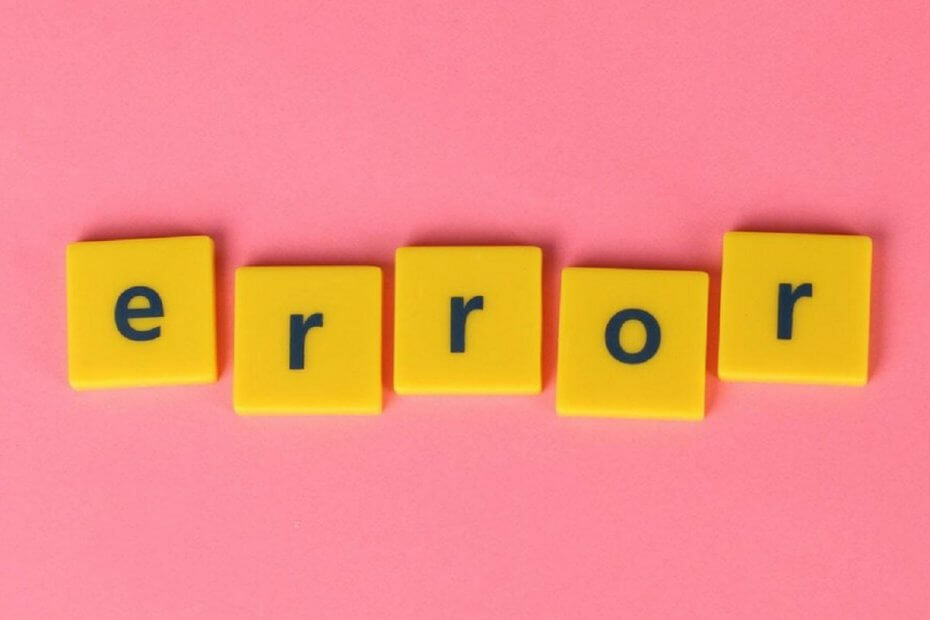Möglicherweise müssen Sie Ihre Zeichenfolgen in eine einzelne Zeile umwandeln, um sie zu ersetzen
- Das Schreiben von PowerShell-Skripten kann bei der Automatisierung von Aufgaben äußerst hilfreich sein, aber überall suchen zu müssen, um mehrere Textzeilen zu ersetzen, kann schwierig sein.
- Wir zeigen Ihnen anhand einiger Befehle, wie Sie dies ohne den Einsatz zusätzlicher Tools erreichen.

XINSTALLIEREN, INDEM SIE AUF DIE DOWNLOAD-DATEI KLICKEN
- Laden Sie DriverFix herunter (verifizierte Download-Datei).
- Klicken Scan starten um alle problematischen Treiber zu finden.
- Klicken Treiber aktualisieren um neue Versionen zu erhalten und Systemstörungen zu vermeiden.
- DriverFix wurde heruntergeladen von 0 Leser diesen Monat.
Windows PowerShell ist eines der leistungsstärksten Befehlszeilen-Dienstprogramme im Betriebssystem. Das Problem besteht jedoch darin, dass Benutzer kaum oder gar keine Informationen über die umfangreichen Fähigkeiten haben. PowerShell kann beispielsweise mehrere Textzeilen in einer Datei finden und ersetzen.
Dies ist für viele Dinge großartig, einschließlich der Änderung Ihrer Codebasis über mehrere Dateien hinweg. In diesem Artikel erklären wir, wie Sie mit PowerShell mehrere Textzeilen in einer Datei ersetzen.
Warum muss ich in PowerShell mehrere Zeilen ersetzen?
Mehrere Zeilen in PowerShell sind eine großartige Möglichkeit, Ihre Skripte besser lesbar zu machen. Sie sind auch nützlich, wenn Sie eine Anweisung in mehreren Zeilen verwenden, sie aber nicht in mehrere Anweisungen aufteilen möchten.
Beim Programmieren bedeutet „mehrere Zeilen“, dass ein einzelner Befehl oder eine einzelne Anweisung in zwei oder mehr Zeilen geschrieben wird.
Sie fragen sich vielleicht, warum wir mehrere Zeilen benötigen. Der offensichtlichste Grund ist die bessere Lesbarkeit und die Vermeidung von Fehlern beim Eingeben langer Befehle nacheinander.
Wir können mehrere Zeilen verwenden, wenn wir mehr als einen Befehl gleichzeitig ausführen müssen. Dadurch wird unser Code für andere Menschen besser lesbar und verständlicher.
Obwohl das alles großartig ist, bevorzugen einige Benutzer das Ersetzen mehrerer Zeilen in PowerShell. Es ist nicht schwer, eine Leitung nach der anderen auszutauschen, aber es wird schwierig und zeitaufwändig, wenn mehrere Leitungen gleichzeitig ausgetauscht werden sollen.
Wie ersetze ich eine Zeile in PowerShell?
Der Ersetzungsoperator in PowerShell ist eine praktische Möglichkeit, eine Zeichenfolge durch eine andere Zeichenfolge zu ersetzen. Wenn Sie beispielsweise alle Vorkommen des Wortes „test“ durch das Wort „exam“ ersetzen möchten, können Sie den folgenden Befehl verwenden:
PS> „test“ – Ersetzen Sie „test“, „exam“
Die Methode „Replace“ hat zwei Parameter:
- Suchzeichenfolge, die Sie finden möchten.
- Ersatzzeichenfolge, die Sie anstelle der Suchzeichenfolge verwenden möchten.
Anhand des obigen Beispiels können Sie bereits erkennen, dass es zeitaufwändig sein wird, mehrere Zeilen zu finden und zu ersetzen.
Um mehrere Zeilen zu ersetzen, müssen Sie den Regex-Befehl verwenden. Der PowerShell-Regex-Befehl verfügt über zwei Parameter:
- Passen – Ermöglicht die Angabe eines Musters, nach dem in der Eingabezeichenfolge gesucht werden soll. Sie können auch mehrere Muster durch Kommas getrennt angeben.
- Ersetzen – Ersetzt alle Vorkommen der angegebenen Übereinstimmung durch den angegebenen Ersatzwert.
Es gibt jedoch einige Einschränkungen. Es kann nur das erste Vorkommen einer Übereinstimmung innerhalb einer Zeile ersetzen. Die Problemumgehung besteht darin, Ihren Code in eine mehrzeilige Zeichenfolge zu konvertieren.
Sobald Sie es konvertiert haben, behandelt PowerShell die gesamte Eingabe als eine einzige Zeichenfolge, was das Ersetzen erleichtert.
1. Zeichenfolge konvertieren
- Schlagen Sie die Windows Schlüsselart Power Shell in der Suchleiste und klicken Sie auf Als Administrator ausführen.

- Sie können den Schalter „raw“ verwenden, um in PowerShell mehrere Zeilen in eine Zeichenfolge umzuwandeln. Wenn Sie den Schalter -raw verwenden, müssen Sie den Dateinamen angeben.
- Zum Konvertieren würden Sie beispielsweise den folgenden Befehl anwenden:
Get-Content C:\user\test1.txt -Raw - Dazu gehören der Dateispeicherort und der Dateiname.
2. Übereinstimmungszeichenfolge
Der Parameter „match“ dient dazu, ein oder mehrere Zeichen zu finden, die einem angegebenen Muster entsprechen.
Wenn Sie beispielsweise alle Wörter in Ihrer Zeichenfolge finden möchten, die mit „c“ beginnen, können Sie den folgenden Befehl verwenden:
[regex]::matches("c*") | where-object{$_ -like "*c*"}
- So umgehen Sie ganz einfach die Netflix-Passwortfreigabe
- Was ist Mobsync.exe und wie kann ich es deaktivieren?
- So aktivieren Sie Windows Update in der Registrierung [Schnellschritte]
3. Zeilen ersetzen
Sobald Sie die Übereinstimmungen gefunden haben, bei denen Sie ersetzen möchten, können Sie den Ersetzungsbefehl wie folgt ausführen:
PS> [regex]::Replace($str, "c", "d")
Die Such- und Ersetzungsmethode von PowerShell kann für technisch versiertere Benutzer sehr nützlich sein. Hoffentlich haben wir mit diesem Beitrag einen ziemlich guten Überblick darüber bekommen, wie man mithilfe der PowerShell-Eingabeaufforderung eine einzelne Zeile findet und ersetzt.
Wir wissen jetzt, dass dies relativ einfach zu bewerkstelligen ist und dass die Befehlsstruktur nicht allzu schwer zu befolgen ist. Wenn Sie ein Anfänger sind, macht Übung den Meister.
Zu den weiteren nützlichen PowerShell-Parametern, die Sie interessieren könnten, gehören die LeistungSHölle ErrorAction, die wir ausführlich besprochen haben.
Der Try-Catch-Block kann auch Ihre Zeit wert sein, insbesondere wenn Sie Fehler in Ihrem Code erkennen möchten.
Fühlen Sie sich frei, Ihre eigenen Tipps zu anderen nützlichen Informationen hinzuzufügen, die wir möglicherweise ausgelassen haben.
Haben Sie immer noch Probleme? Beheben Sie sie mit diesem Tool:
GESPONSERT
Einige treiberbezogene Probleme können mithilfe eines speziellen Tools schneller gelöst werden. Wenn Sie immer noch Probleme mit Ihren Treibern haben, laden Sie sie einfach herunter DriverFix und bringen Sie es mit wenigen Klicks zum Laufen. Lassen Sie es danach übernehmen und beheben Sie alle Ihre Fehler im Handumdrehen!